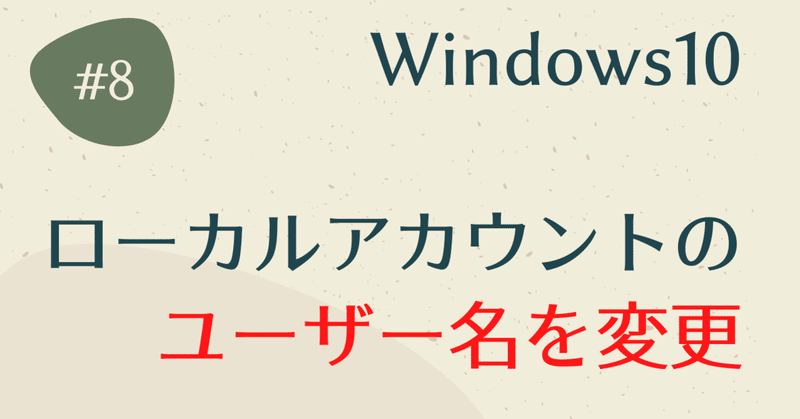
📌Win10でローカルアカウントのユーザー名を変更する方法
Win10でPCの名称変更をしたときにログインのアカウントが2つになりまして苦労しました。そして、ユーザーと管理者を一元化したところ、ユーザー名が今まで使っていたものと変わってしまったので変更をしたときの備忘録です。
■その1
1.画面左下の検索欄に「netplwiz」と入力
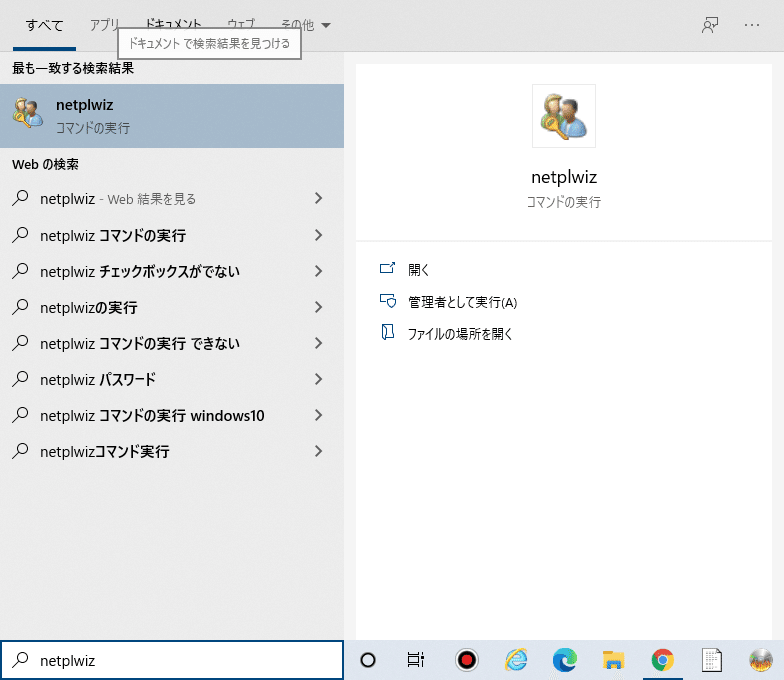
2.変更したいユーザー名を選択して「プロパティ」をクリック
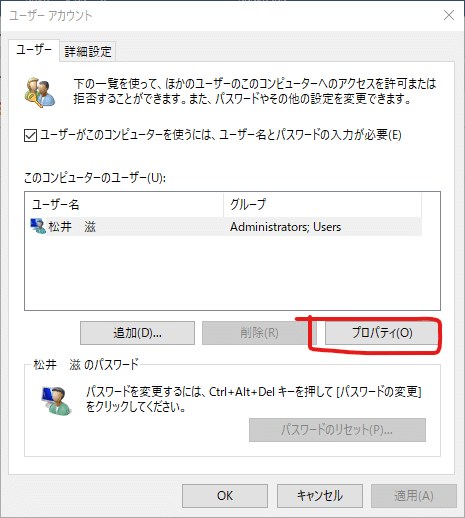
3.ユーザー名の欄に新しいユーザー名を入力して「OK」をクリック
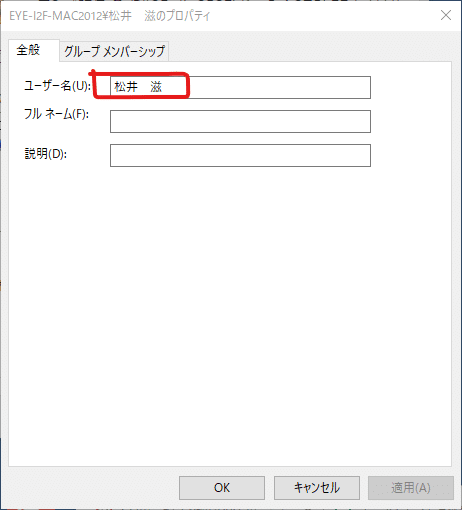
今回名前変えてませんが、こんな感じで修正可能でした。
■その2 この方法が楽?
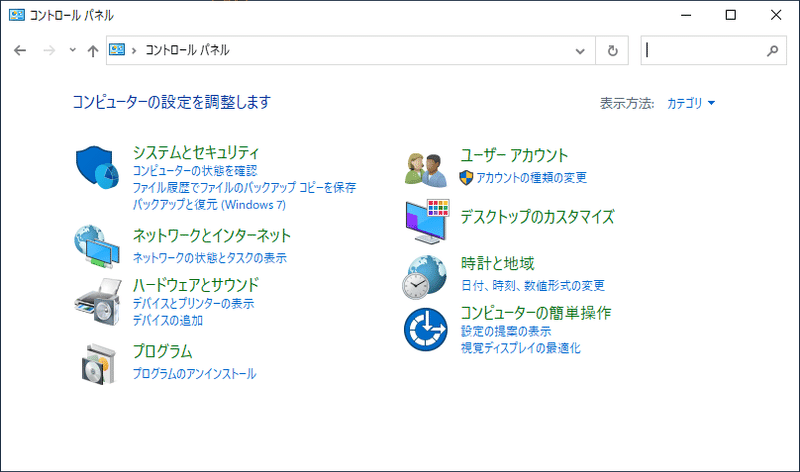
コントロールパネルを開きます。
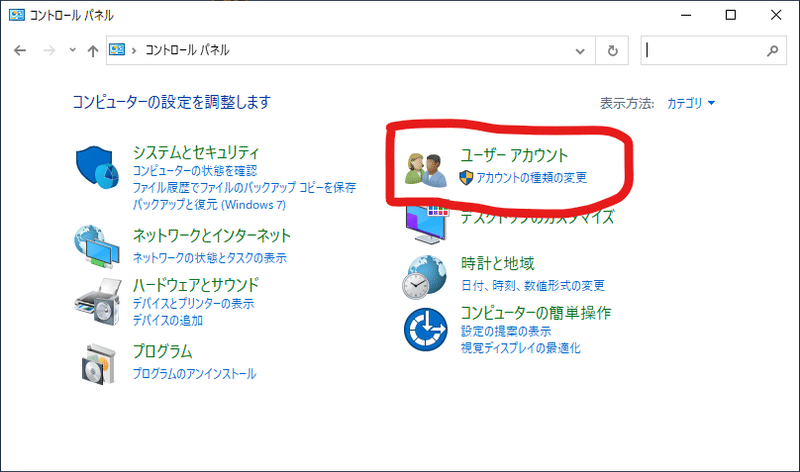

ローカルアカウントをクリック
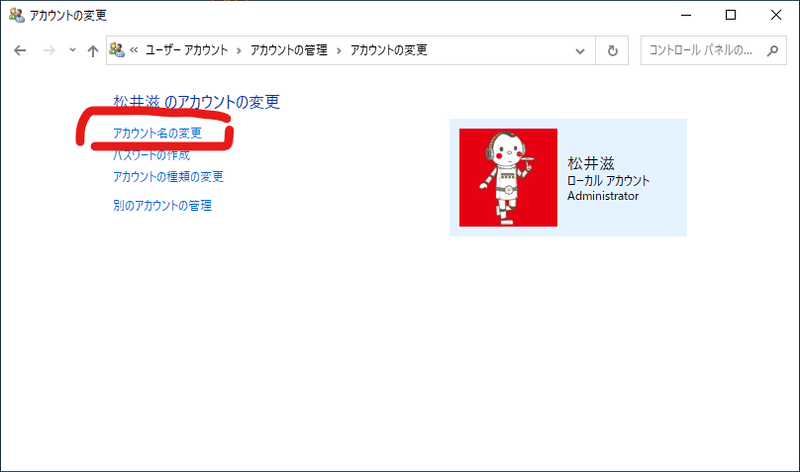
アカウント名の変更
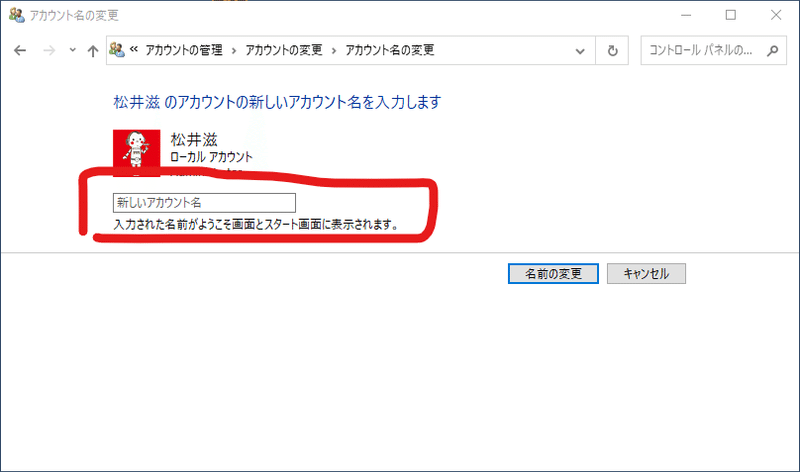
ここに新しいアカウント名を入れます。再起動したほうがいい?
■その3 まだあんの・・・・
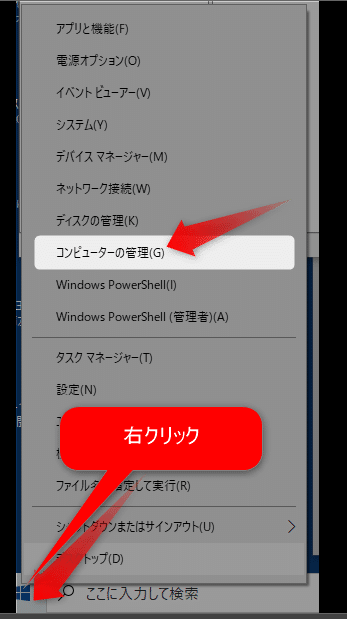
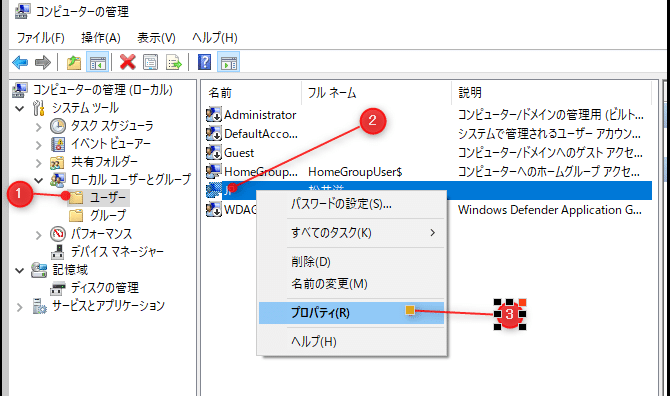
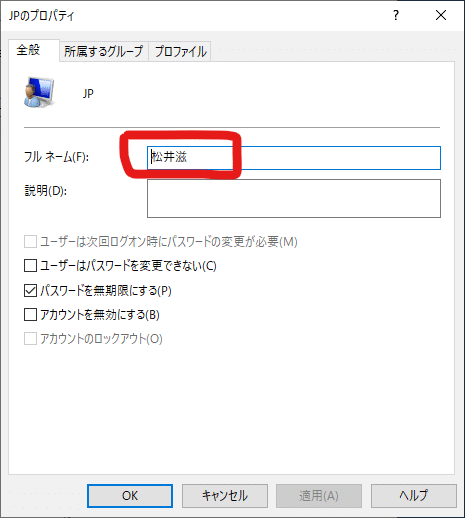
この部分を変更します。
おまけ。
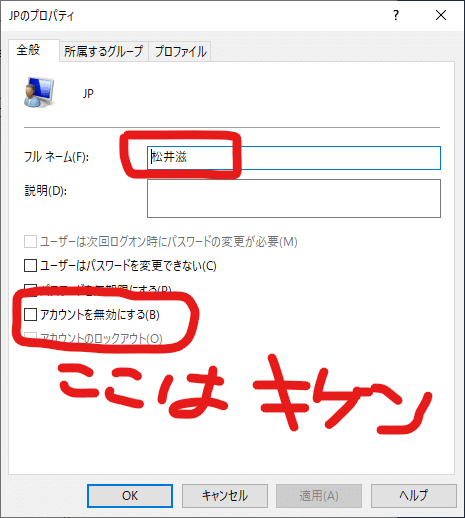
アカウントを無効にすると、Win起動できなくなります。っていうかやりました・・・・・orz
これやると起動できなくなるので、セーフモードに入って「アカウントの無効にする」を解除しなければなりません。
マジで焦ったんだが・・・・
セーフモード(強制)は起動時に電源を2回以上長押しでOFFにすると、何かしらの不具合があるということでセーフモードが立ち上がるそうです。
よい子はまでしないでね!
この記事が気に入ったらサポートをしてみませんか?
